
FILCO Majestouch MINILA-R Convertible レビュー

「FILCO Majestouch MINILA-R Convertible」60%メカニカルキーボードのレビューをしていきます。

名前長いので以下MINILA-Rで!
Bluetooth接続対応、豊富なフレームカラー、英語/日本語配列、トップが交換可能な「Patch Keycap」など、色んな要素が詰め込まれた本製品。ちょっと尖った方向性です。
60%キーボードにしては値段がかなり高いのですが、果たしてその性能はいかに?
タップできるもくじ
動画で見てみる
概要とスペック
Bluetooth接続計4台とUSB接続が出来る「MINILA-R」は小型フォームファクターの60%メカニカルキーボード。
本体カラー・キー軸・配列と選べる組み合わせが非常に多いので、自分の気に入るセットアップと巡り会えるはずです。
私が今回購入したのは「カモフラージュ色」「日本語配列」「CherryMX赤軸」となります。
| カラー | 黒 / グレー / アサギ / カモ |
| 接続 | 有線 / Bluetooth 5.1 |
| サイズ | 60% |
| 寸法 | 297 x 124 x 40 mm |
| 重さ | 約700g |
| 配列 | US / JP |
| スイッチ | CherryMX 赤/青/茶/黒/静音赤 |
| ケーブル長 | 1.8m / ミニUSB |
| ライティング | なし |
| ソフトウェア | なし |
| マクロ | なし |
| USBパススルー | あり |
同梱物


キーボード工房の箱で来ました。


中身は色々入ってます。
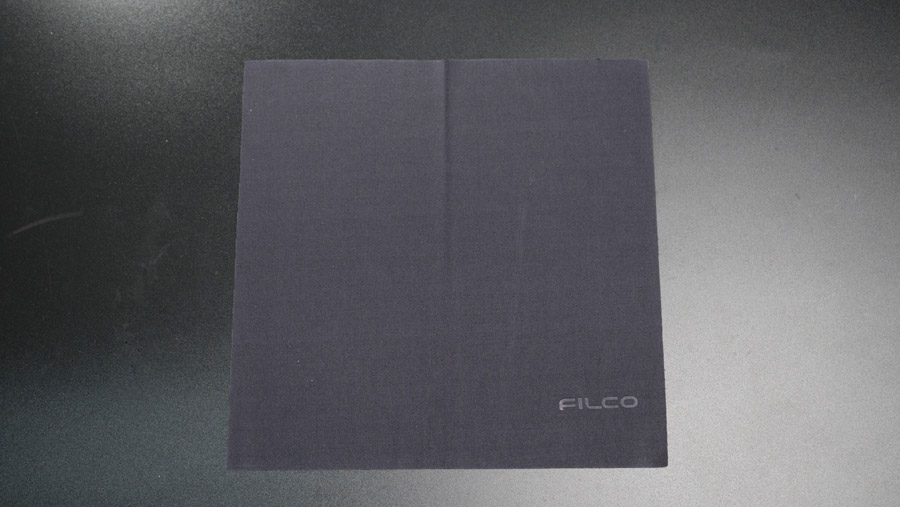
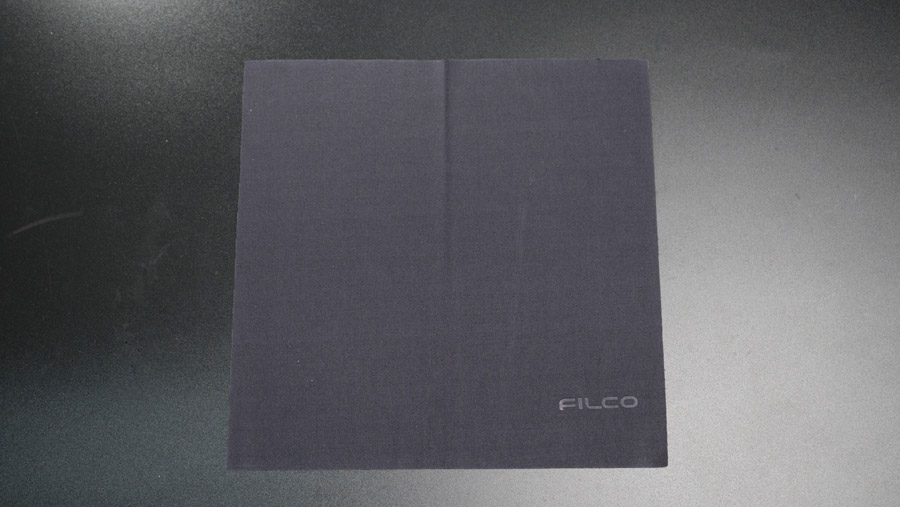
黒色のクロス。キーボードの清掃メンテ用と思われます。たぶん。
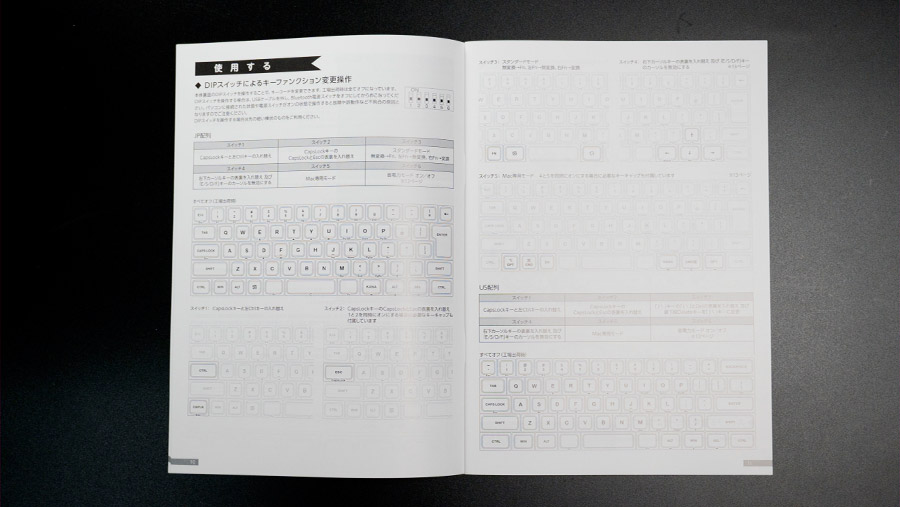
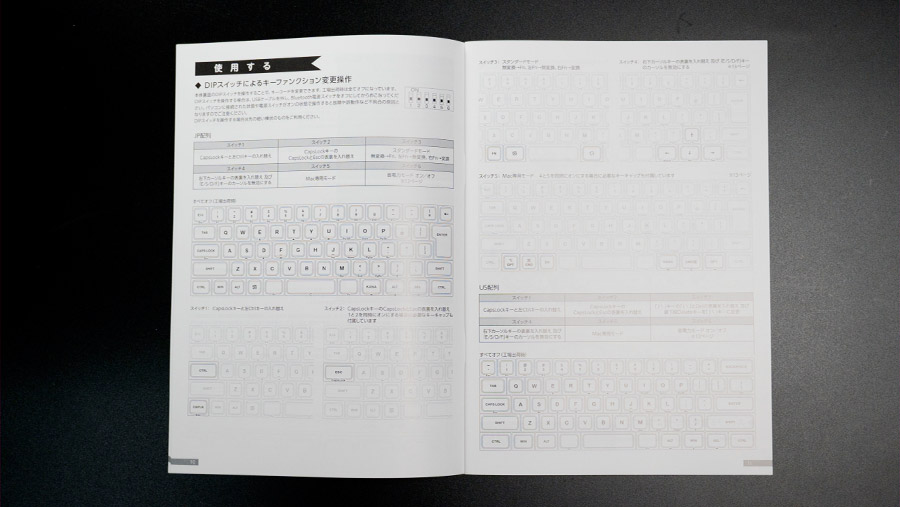
分厚い説明書。白物家電買った時のこと思い出しました。キーボードについて書くことそんなにある?と思ったら多言語説明書でした。


替えのキーキャップとキープラー。
本キーボードはDIPスイッチでいくつかのキー配列を入れ替えられます。そのためのキーで、Mac表記のものも。


プラスチックのキープラー。


キープラーの頭側、これでキーキャップのトッププレートを外せます。


アルカリ単三電池が2本。Bluetoothモードで起動する時は電池運用となります。


キーボード本体。なかなか見かけない面白いカラーリング「カモフラージュ」です。日本語配列なので、英語配列に慣れてるとキーの違いに戸惑います。


有線接続する時のミニUSBケーブル。Type-Cにしてほしい・・。


同梱物は以上です。
ちなみに、FILCOのオンラインショップで事前予約したらいくつか特典がついてきたので下に写真だけはっておきます。
デザインと性能


「MINILA-R」は種類がかなり豊富なのですが、私が購入したものは以下の通り。
- カモフラージュ色
- 日本語配列
- CherryMX 赤軸
ちなみにキーキャップのベース部分の色がブラックかアサギかによって モデルナンバーが細かく違います。公式サイトをのぞくと種類の多さにびびりますが、細かい違いはそういうところです。


日本語配列とか珍しい!と思って勢いで選んだのですが、正直英語配列に完全調教された今となっては慣れるのにかなり時間がかかってしまいそうです。ボタンの押し間違いが半端ない・・。


60%フォームファクターで、サイズは 297 x 124 x 40 mm とコンパクト。横幅的には小さいのですが、縦幅は他の60%キーボードに比べるとちょっと長め。


おそらくBluetoothボタンがあることと、電池を入れるスペースが必要だからでしょう。
「Ducky Mecha Mini」と比較したサイズ感は上記の通り。「MINILA-R」の方が縦に長いことが分かります。


キーボードのみの重量は 740g でした。60%としてはそれなりに重いです。


さらに単三電池2本を入れて測ると 790g になりました。Bluetooth接続してワイヤレス使用する場合は乾電池運用です。


このベゼル部分のカモフラージュ柄が良い。こんなキュートなキーボード、なかなかお目見えしないです。
カラーは4色用意されていて「マットブラック」「スカイグレー」「アサギ」「カモフラージュ」です。


プラスチックで出来ていて、表面はちょっとザラザラした触り心地。


キーはフロートタイプではなく、外側のベゼルよりも沈み込んでいます。掃除はちょっとしにくい。ブロワーとか使ってもあんまり効果ないので、清掃するならキャップを外さないといけません。


前面から見たところ。奥へ向けて傾斜があります。


FILCOのロゴプレート。


Made in Taiwan。


DIPスイッチ。これは主にキーの配置を入れ替えるために使います。CapsLockとCtrlを入れ替えるだとか、Macモードに切り替えるだとか様々。
ちなみに私は6番だけオン。Bluetoothで使ってる時に30分キー操作が行われないと省電力モードに移行するようになります。省エネ、大事。


巷でも言われていますが、DIPスイッチで ESCキーを表に出せないのが不満 ですね。ESCキーってめちゃくちゃ押す頻度高いので、これはどうにか表に出させて欲しかった。
CapsLockの裏にもESCキーが仕込まれていて、それは表に出せるんだけど、そんな配列したくないです・・。
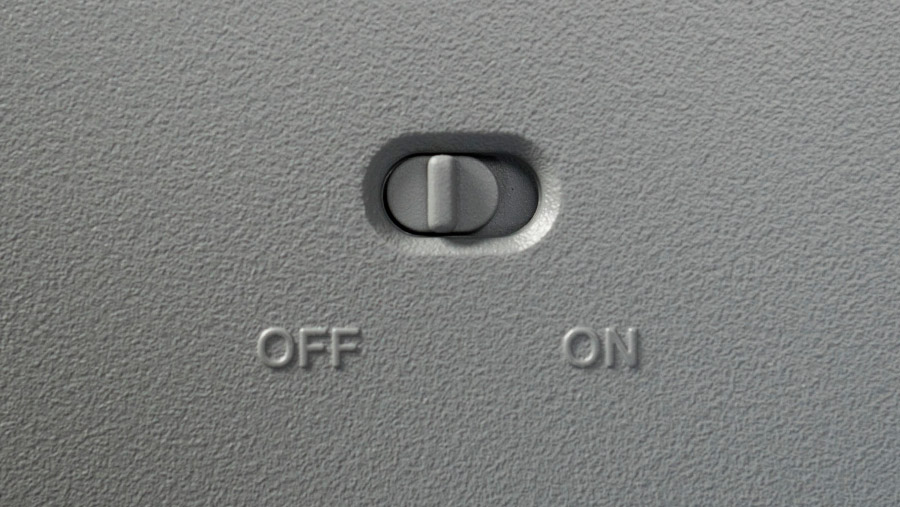
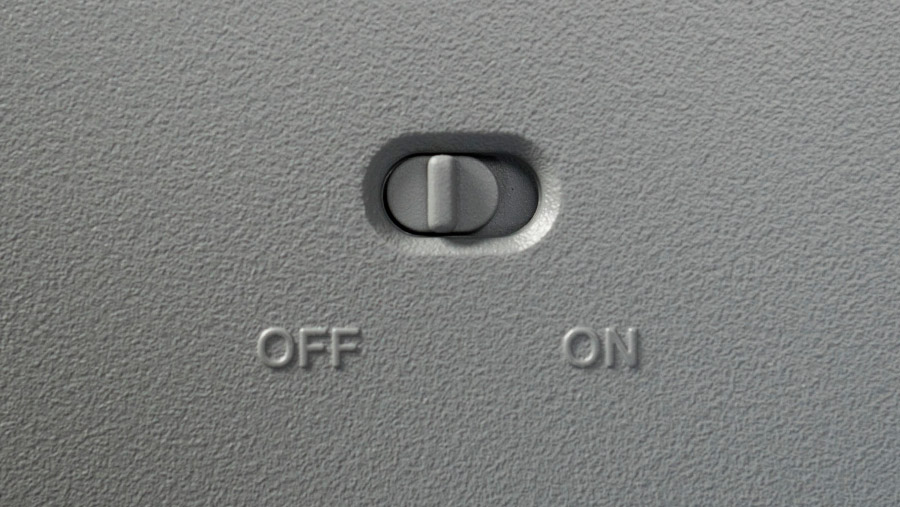
DIPスイッチのすぐ右側にあるのがスライドスイッチ。これはUSB接続しない時にキーボードの電源を入れる機能。


電池を入れる部分。


単三電池が2本入ります。Bluetooth接続しないなら入れなくてもOK。
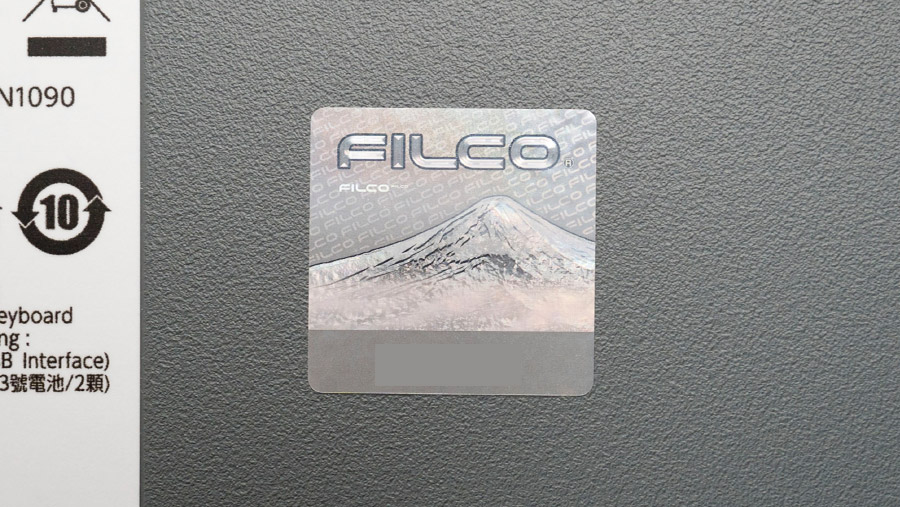
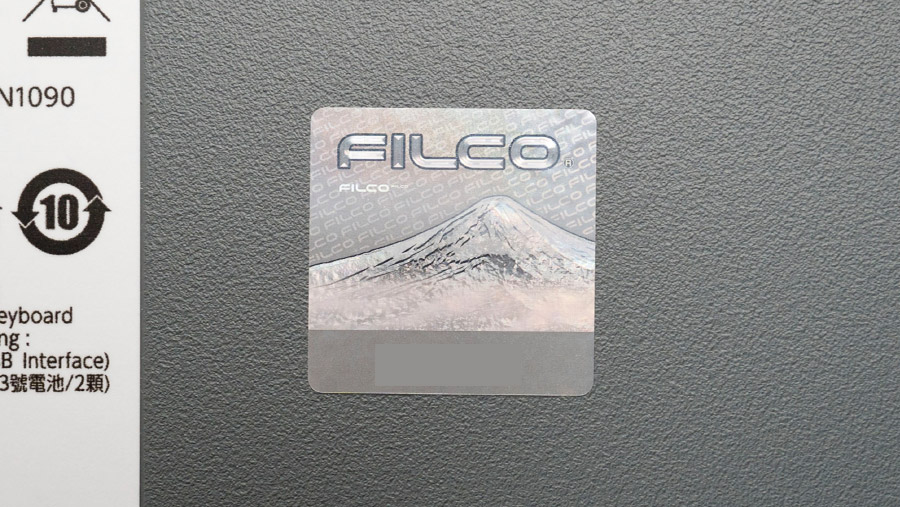
ホログラムの富士山ステッカーがなんともたまらない。


滑り止めのラバーは四隅に設置されています。ゆすっても全然動きません。


角度調節のための脚。先端には滑り止めのラバー。


一段階高くなります。


傾斜角度は比較的浅め。個人的には もう一段階角度をつけられたらもっと良くなると思った ので、ちょっと残念。


後ろ側のUSBインターフェース。PCとUSB接続すれば、USBパススルー機能が使えるようになります。



次回はType-Cでお願いします


ケーブル長は1.8m。やや太めのラバータイプケーブルで、直径は実測で約3.7mm。


USBパススルー機能がある割には仰々しく太いケーブルじゃなく割と普通のケーブルなのが良いですね。


本キーボードではBluetoothで4台ペアリングできます。LEDインジケーターがそのままボタンになっていて、押すことで切り替え可能。
右2つはボタンではなくただのインジケーターです。


「MacBook Air」と「iPad Pro」に同時ペアリングして、切替を行ってみました。
長い時間使って試したわけじゃないのですが、接続状況は普通に良さげです。切替にかかる時間は実質2~3秒くらい。かなり早くて超快適です。
キースイッチ


「MINILA-R」のキースイッチはCherryMX。軸色は5タイプから選べるようになっています。
それぞれの軸の特徴を下にまとめておきます。
スクロールできます
| 軸色 | 青 | 赤 | 茶 | 黒 | 静音赤 |
|---|---|---|---|---|---|
| イメージ |   |   |   |   |   |
| クリック感 | あり | なし | あり | なし | なし |
| 接点 | 2.2mm | 2.0mm | 2.0mm | 2.0mm | 1.9mm |
| 押下圧 | 60cN | 45cN | 55cN | 60cN | 45cN |
| キーストローク | 4.0mm | 4.0mm | 4.0mm | 4.0mm | 3.7mm |
私のキーボードは赤軸です。実は一番静かな静音赤軸が欲しかったのですが、予約販売開始1時間くらいで売り切れてしまったと記憶しています。


滑らかな押し心地でスッとキーが降りていきます。カタカタと小気味良いタイピングができて気持ち良い。
RGBで光らないため、ハウジングは黒色。


エンターキー外してみたのですが、白いスタビライザーが簡単に外れてしまうので、戻すのがちょっと大変でした。


触ってみて気づいたんですが、スタビライザーはLUBEされてます。
キーキャップ


「MINILA-R」のキーは「Patch Keycap」といって、キートップを外して別のものに付け替え可能です。なんとも不思議なデザイン。


キーキャップはPBTダブルショット。触った感じABSかなと思ったんですが、PBTみたい。


トップはツルツル滑るタイプ。通常のキーキャップとは違って端に段差があります。


Razerのキーキャップ(左)と比較してみます。
このようなよくあるキーキャップと比べると、キートップの表面積がやや小さくなっています。横幅はほぼ同じなのですが、縦幅が狭い。慣れるまでは、キーに指を置くと小さく感じます。


横から見ると分かりやすいのですが、「MINILA-R」のキャップには傾斜がなく、平坦な作り。一方、Razerは手前側が盛り上がって指が引っかかるようになっています。


手前から見ると、だいぶ高さに違いがあります。「MINLAR-R」のキーキャップは四方のどこから見ても一定の高さで、フラットタイプです。
キーに指をおいた時、どうも引っかかりが弱い?と思っていたらこれが原因っぽい。


キーキャップ裏側。


付属してくるキープラーの頭側をはめてキートップを外します。


強く押し込むと簡単に外れます。この爪と脚はかなり折れやすいみたいなので注意しましょう。


現時点ではまだこの恩恵がそこまでよく分かりませんね。DIPスイッチでキー配列をいじった時に付け替えが必要になることもありますが、そうでなければ特に換えるところもないです。
キートップだけなら割安で売れそうなので、色んなカラーを発売して着せ替えできるようにしてほしい。そういう算段もあってこのデザインにしたんじゃないかなと思ってるんですが、どうだろう。



日本語配列だと打ち間違え多くてキツイ
と最初の方に書きましたが、実は慣れてくると使いやすい面もあります。


例えば右下の「DEL」キー。一般的な英語配列の60%キーボードだとデリートキーは表に出ていませんが、本製品では簡単に押せます。パソコン作業が多い人には嬉しいキーです。


なんとESDFのFnレイヤーに矢印キーが割り当てられているマニアック仕様。これがめちゃくちゃ押しやすい。慣れてくるとすごくスムーズに使えます。



矢印キー頻繁に使うのでこれは嬉しい
後は「%」とか「&」みたいな、あのキーどこだっけ?ってなったときに日本語配列だと表記通りなので分かりやすい。特にタッチタイピングしない人にはおすすめです。
レビューまとめ
- 良いところ
-
- カラー・配列・キー軸と選べる種類が豊富
- コンパクトな60%フォームファクター
- Bluetooth接続4台まで可能
- DIPスイッチによる配列入れ替え
- 慣れると使いやすい日本語配列
- USBパススルー
- トップカバーを付け替えできるキャップ
- 作りはかなり頑丈
- イマイチなところ
-
- 値段はかなり高め
- 若干重い
- 傾斜がもう一段階欲しかった
- ESCキーを表に出せない
- ミニUSB in 2020
- キートップの面積が少し狭い
以上「FILCO Majestouch MINILA-R Convertible」のレビューでした。
久々に日本語配列使って戸惑いましたが、スペース横のダブルファンクションキーやESDFに割り当てられた矢印キー、DELキーなど慣れてくるとかなり使いやすいと感じます。
大人気の「Ducky One 2 Mini(60%)」じゃなくて「Ducky One 2 SF(65%)」を選んでる人は大体矢印キーとDELキーの有無だと思ってるので、そういった意味では日本語配列の「MINILA-R」は強いです。
ゲームという点で考えると、キーキャップのトップのサイズ感が違うことや、引っ掛かりが弱いこと、傾斜がやや足りないことなどから、調整するのに時間がかかると思います。ゲームメインなら素直に他のキーボードをおすすめします。ただしどうしてもBluetoothが欲しいとか、デザインに惚れちゃったとかなら買っちゃいましょう。
値段が高いですし万人受けは難しそう。ですが、本製品はオフィスや日常用に小型メカニカルキーボードを使いたい人にはもってこいじゃないかと。Bluetoothによるペアリングもかなり便利ですから、これ1台で家中のデバイスを支配できちゃいます。
「色」「配列」「軸」と選択肢が豊富なため、選ぶ時に尻込みしてしまうかもしれませんが、それだけ 自分の理想に近いキーボードを手に入れられる ということなので腰を据えてじっくり見てみましょう。





















